
Cette étape, bien que non obligatoire, s’avère vite nécessaire pour disposer de données fiables. La montre Wahoo est généralement livrée en version obsolète de son logiciel interne. Il est donc vivement recommandé de faire une mise à jour du logiciel d’une montre Wahoo fraichement achetée pour corriger des bugs et compléter ses fonctionnalités. C’est indispensable tant les améliorations sont nombreuses, aussi bien pour l’utilisation des menus que pour la précision des données GPS enregistrées.
Si ce guide concerne les montres de sport de la marque Wahoo, il en est de même avec ses concurrents Garmin, Suunto, Polar et même les montres connectées telles que les Apple Watch et Google Pixel Watch.
Pour effectuer la mise à jour du firmware, Wahoo ne propose pas une procédure manuelle. Dans son guide « How to Update ELEMNT RIVAL« , Wahoo indique les étapes suivantes.
Wahoo Elemnt Rival : télécharger et installer la dernière mise à jour
1. Brancher la montre sur son chargeur secteur (chargeur mural, pas sur la prise USB d’un ordinateur).
2. Ouvrir l’application Elemnt sur le téléphone et ne pas utiliser le téléphone pendant ce temps.
3. Laisser le Bluetooth allumé pour garder une connexion entre la Rival et l’app Elemnt, tout en gardant les deux appareils proches l’un de l’autre (quelques mètres au maximum) pour que la synchronisation se fasse.
4. Patienter une heure ou plus pour que la mise à jour du firmware se fasse.
C’est donc bien étrange de ne pas pouvoir forcer la mise à niveau de manière manuelle. Cela n’arrangera pas celles et ceux qui désactivent le Bluetooth de leur téléphone quand ils n’en ont pas besoin, ou qui éteignent complètement la montre après usage sportif.
5. Il est possible de « pousser » la mise à jour si votre application la propose. Retourner dans les « Paramètres » de l’application mobile Wahoo Elemnt pour voir si une « mise à jour disponible » est proposée :

6. Appuyer sur « Installer » pour lancer immédiatement le processus de mise à jour.
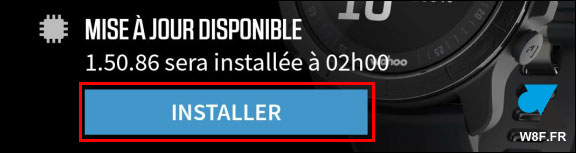
7. La montre passe en mode « updating » qui signifie qu’elle effectue le processus de mise à niveau.

8. Quelques instants plus tard, la montre ré-affiche l’heure, signe que la mise à jour s’est bien déroulée. Il n’y a plus qu’à tester la mise à jour en lançant une nouvelle activité pour confirmer que l’enregistrement se fait correctement et avec fiabilité avec le suivi GPS et les données enregistrées.








Bonjour, les circuits effectués ne se chargent pas sur l’appli de mon tel alors que toutes les autres infos sont ok.
Bonjour, je n’arrive pas a changer l’unité de distance de mile en km. Merci de bien vouloir m’aider